
Windows-та басып шығарған кезде, Windows Windows жүйесіне арналған Windows 7 бағдарламасы Windows-қа жазылған жағдайда, түсініксіз себептермен тоқтаған кезде болуы мүмкін. Құжаттар «Құрылғылар мен принтерлер» каталогында көп мөлшерде немесе принтерлерде жиналуы мүмкін. Бұл материалда біз Windows 7-де баспа қызметін тоқтатумен байланысты ақауларды жою процесін талдайтын боламыз.
Біз баспа қызметінің жұмысын қалпына келтіреміз
Біз негізгі факторларды береміз, себебі басып шығарудың «кептелісі» болуы мүмкін:- Баспа құрылғыларына ескі және дұрыс орнатылмаған (жарамсыз) драйверлер;
- Терезелердің бейресми нұсқасы;
- Тежеуге және баяулатуға әкелетін әртүрлі «қоқыс» қосымшаларының шамадан тыс жүктелуі;
- Жүйе вирустық инфекцияға жатады.
Баспа жабдықтарының дұрыс жұмысын орнатуға көмектесу жолдарына жүгінейік.
1-әдіс: Қызметті пайдалануды тексеру
Біріншіден, Windows 7-дегі басып шығару қызметі дұрыс жұмыс істеп тұрғанын тексеріңіз. Ол үшін біз бірқатар белгілі бір әрекеттерді жасаймыз.
- «Старт» мәзіріне өтіп, іздеу жолағына теріңіз. «Қызметті» жазуды нұқыңыз.
- «Сервис» терезесінде біз «Басып шығару менеджері» тармақшасын іздейміз. IT PKM түймесін басып, «Тоқтату» элементін нұқыңыз.
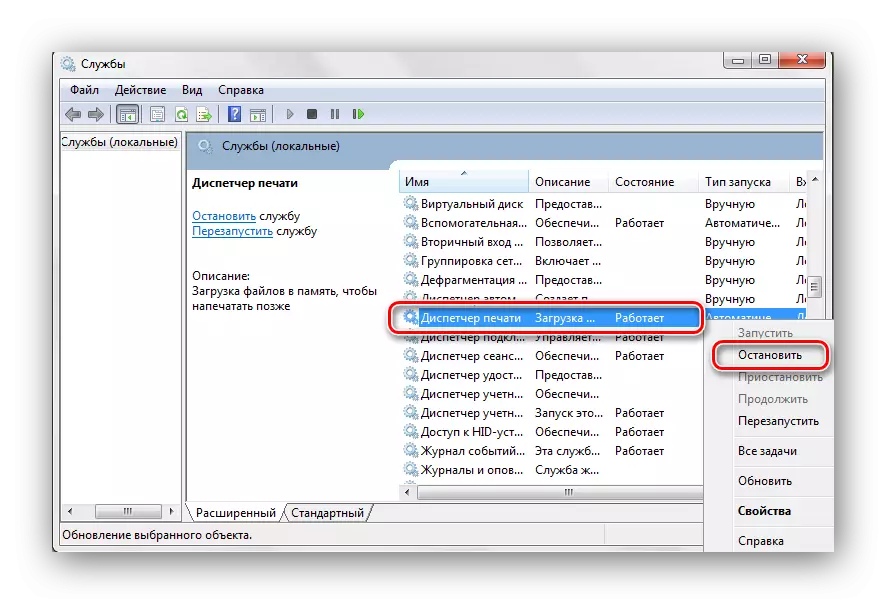
Әрі қарай, осы жергілікті қызметті PCM түймесін басып, «Іске қосу» тармағын таңдаңыз.
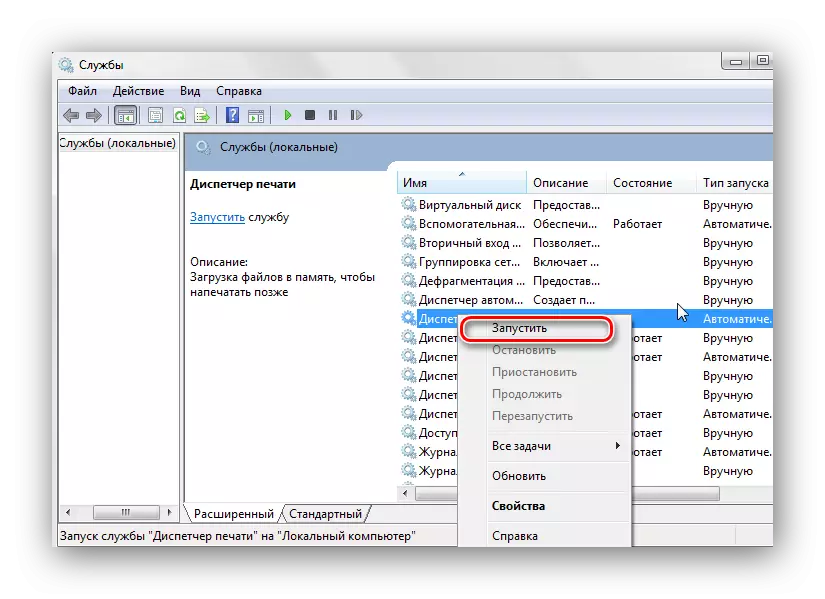

Егер осы процедураның орындалуы «Print Manager» жұмыс күйіне қайтарылмаса, келесі әдісті орындаңыз.
2-әдіс: жүйелік қателерді іздеу
Жүйелік қателіктер үшін біз сіздің жүйеңізді толығымен сканерлейміз. Ол үшін келесі әрекеттерді орындаңыз.
- «Пәрмен жолын» басқару қабілетімен ашыңыз. Біз «Старт» мәзіріне кіріп, CMD енгізіп, PCM түймесін басыңыз, «Әкімшінің атын» таңдаңыз.
Толығырақ: Windows 7-де «командалық жол» қоңырау шалыңыз
- Сканерлеуді бастау үшін:
SFC / Scannow.
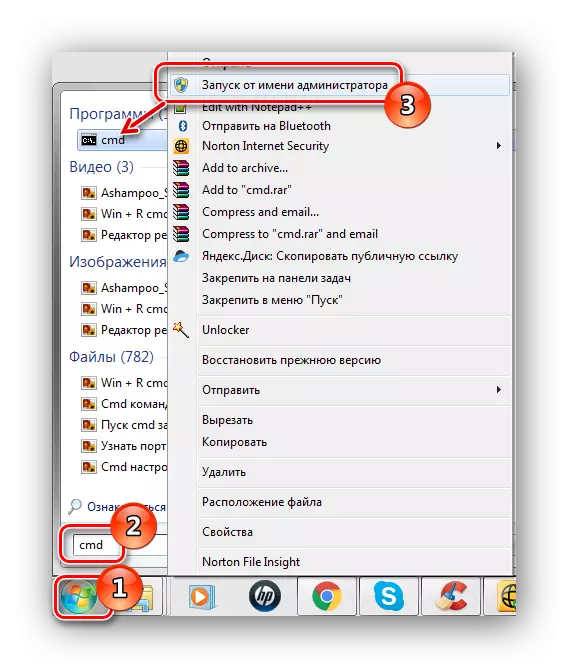

Сканерлеу аяқталғаннан кейін (бірнеше минут кетуі мүмкін), басып шығару процесін қайтадан бастаңыз.
3-әдіс: Қауіпсіз режим
Біз қауіпсіз режимде бастаймыз (ДК қосу кезінде F6 пернесін басып, тізімдегі «Қауіпсіз режим» тармағын таңдаңыз).
Толығырақ: Windows жүйесінде «Қауіпсіз режимді» қалай енгізу керек
Жолмен жүріңіз:
C: \ Windows \ System32 \ Spool \ Printers
Бұл каталогта барлық мазмұнды жойыңыз.
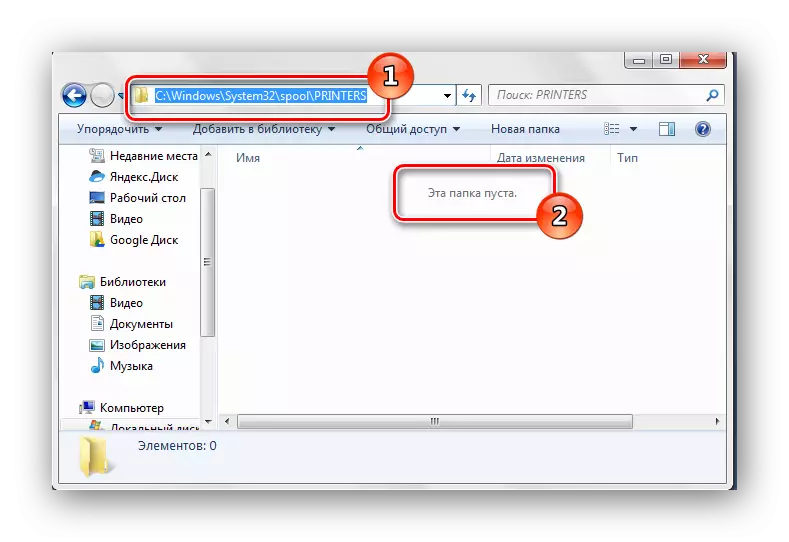
Осы каталогтан барлық деректерді жойғаннан кейін жүйені қайта іске қосыңыз және тығыздағышты қолдануға тырысыңыз.
4-әдіс: жүргізушілер
Мәселе басып шығару жабдықтарыңызға ескірген немесе қате орнатылған «отын» арқылы жасыруға болады. Құрылғының ресми сайтынан драйверлерді орнату қажет. Мұны қалай жасауға болады, ол төменде көрсетілген материалда бөлшектелген Canon принтерінің мысалында.Сабақ: Принтерге драйверді жүктеп, орнатыңыз
Сондай-ақ, Windows стандартты мүмкіндіктерін пайдалануға болады.
Сабақ: драйверлерді орнату Стандартты терезелерді орнату
Сонымен қатар арнайы бағдарламалық шешімдерді қолдану мүмкіндігі бар.
Сабақ: жүргізушілерді орнату бағдарламалары
Жүргізушілерді қайта орнатқаннан кейін біз қажетті құжаттарды басып шығаруға тырысамыз.
5-әдіс: жүйені қалпына келтіру
Егер сізде жүйені қалпына келтіру нүктесі болса, басып шығаруда ешқандай проблемалар болмаса, бұл әдіс «басып шығару менеджеріндегі» мәселені шешуі мүмкін.
- Бастау мәзірін ашып, «Қалпына келтіру жүйесін» теріп, Енгізу түймесін басыңыз.
- Бізде «Қалпына келтіру жүйесі» терезесі бар, онда онымен «Басқа қалпына келтіру нүктесін таңдау» тармағын таңдау арқылы «Келесі» түймесін басыңыз.
- Пайда болған тізімде қажетті күнді таңдаңыз (мөрмен қателер болмаған кезде) және «Келесі» түймесін басыңыз.
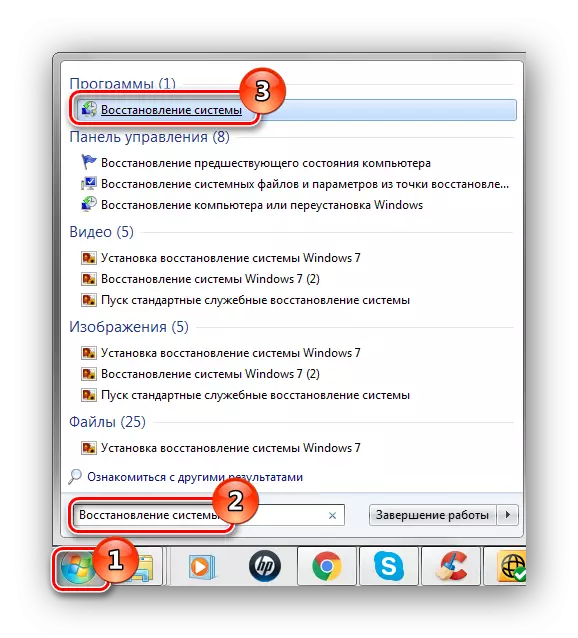
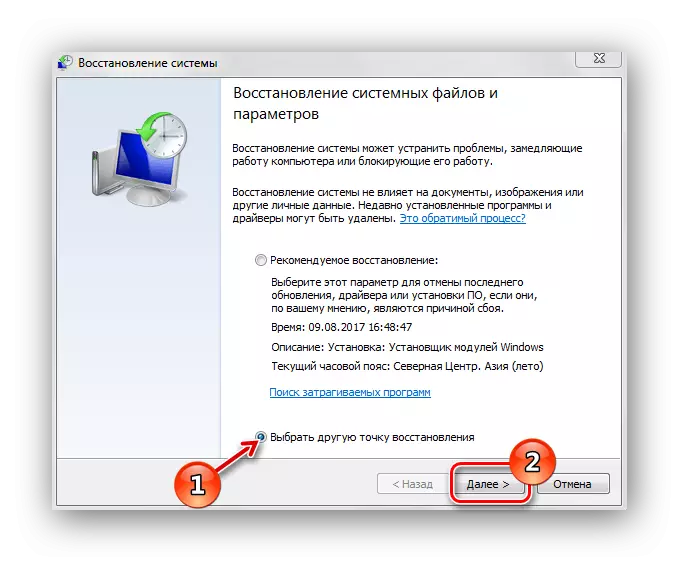
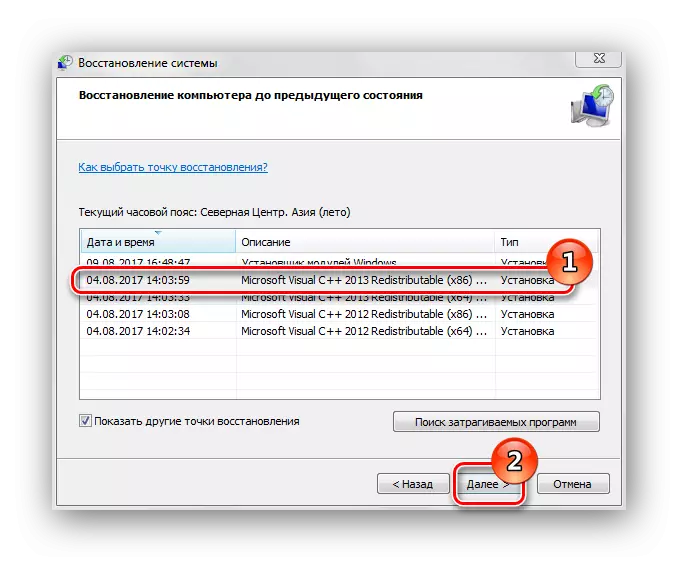
Қалпына келтіру процесі пайда болғаннан кейін, жүйені қайта іске қосыңыз және қажетті файлдарды басып шығаруға тырысыңыз.
6-әдіс: вирусты тексеру
Белгілі бір жағдайларда баспа қызметін тоқтату сіздің жүйеңіздегі вирустардың әрекеттерінен туындауы мүмкін. Мәселені жою үшін сіз Windows 7 Antivirus бағдарламасын қарап шығуыңыз керек. Жақсы ақысыз вирус листері: AVG антивирусы тегін, авастсыз антивирус, Avira, Mcafee, Касперскийсіз.

Оқыңыз Сонымен қатар: вирустарды компьютерлік тексеру
Windows 7-дегі басып шығару қызметіне қатысты мәселелер жұмыс процестерін тоқтата алады және көптеген қолайсыздықтарды жеткізе алады. Осы мақалада ұсынылған әдістерді қолдану арқылы сіз басып шығару құрылғысының жұмысын орната аласыз.
